De nos jours, contrairement au passé les environnements de bureau majeurs pour GNU/Linux tels que Gnome, Qt/KDE et surtout le bureau Ubuntu Unity récemment introduit qui est l’un des plus populaires déjà grâce à la popularité d’Ubuntu, exigent tous des caractéristiques matérielles puissantes (surtout votre VGA/GPU) pour exécuter les bureaux graphiques et les gestionnaires de fenêtres.
Par exemple, Unity 3D utilise le gestionnaire de composition OpenGL Compiz, Gnome 3 utilise « Mutter » et avec l’introduction du bureau plasma KDE, il exige également que vous ayez des caractéristiques matérielles puissantes néanmoins.
Mais contrairement à MS Windows dans GNU/Linux, presque tous ces bureaux sont en fait livrés avec un mode de repli qui vous donne essentiellement une version bas de gamme de leurs bureaux de rendu OpenGL d’origine (avec un gestionnaire de fenêtre qui n’utilise pas beaucoup de votre GPU), donc personne n’est laissé derrière ;-). (Je suis sérieux !).
Mais si vous avez un matériel plus lent ou plus ancien dans votre PC ou votre ordinateur portable, alors je pense que la plupart du temps, vous serez toujours mieux avec un matériel dédié, inférieur « visé » des bureaux légers plutôt que ces « modes de repli » mentionnés ci-dessus, parce que même dans le mode de repli (Unity 2D ou Gnome 3 classique par exemple), la seule différence est dans le gestionnaire de fenêtres plutôt que les applications individuelles donc si vous avez un matériel bas de gamme, alors ça va encore « faire mal », évidemment.
En ce sens si vous cherchez de tels bureaux dédiés « légers », je suis à peu près sûr qu’il y en a beaucoup mais les deux Xfce et LXDE sont sans aucun doute les plus en vue.
La raison est simple, ce ne sont pas « juste des bureaux » mais une fois installés, vous obtiendrez une suite de bureau complète avec des apps telles que des éditeurs de texte, un lecteur multimédia, un panneau de contrôle, un gestionnaire de fichiers, un émulateur de Terminal, même des suites bureautiques, etc donc vous n’avez pas à installer d’applications séparées par la suite !.
(sachez qu’il est assez difficile de dire « tout » en utilisant un juste des images et autres, donc je vais faire de mon mieux).
LXDE vs Xfce
Regardons les bureaux…

Bureau Xfce…

Bureau LXDE…
Maintenant comme vous pouvez le voir les bureaux se ressemblent beaucoup. Bien que cela fait quelques années que j’ai utilisé Xfce pour être honnête (je suis tombé dessus vers le début de 2005 si je me souviens bien).
De toute façon, ces deux bureaux sont effectivement livrés avec un clic droit de bureau riche qui sont totalement meilleurs que dans le bureau classique de Gnome (la version 3 n’en a même pas !). Mais en comparaison Xfce a un meilleur (pas nécessairement puisque ce sont des termes très relatifs) clic droit que la version LXDE.
Dans le passé tout ce qu’ils avaient pour un clic droit n’était rien d’autre qu’un grand menu d’application si vous vous souvenez, mais c’est assez extraordinaire comment ils ont évolué dans une période si courte. Donc, fondamentalement, vous pouvez créer un dossier, un nouveau lanceur, un fichier texte et accéder à d’autres paramètres liés au bureau tels que le changement d’arrière-plan, etc.
Donc, le bureau est bien implémenté, peut ne pas être parfait, mais c’est certainement plus que suffisant pour la plupart d’entre nous.

Configuration du bureau de Xfce…

LXDE : comme vous pouvez le voir avec la capture d’écran ci-dessus, Xfce a une meilleure fenêtre de configuration du bureau, mais ce n’est vraiment pas un changeur de jeu, pour ainsi dire ;-)…
Xfce a quelques fonctionnalités de bureau supplémentaires qui vous permettent d’ouvrir un Terminal et quelques autres options + le plus important, il a également une fonctionnalité qui n’est visible que dans KDE. Laissez-moi vous donner un exemple, dans le bureau Xfce chaque fois que vous déplacez votre souris sur un dossier ou un fichier sur le bureau, il affiche une certaine information comme sa taille, son nom complet et d’autres attributs. Xfce fait aussi cela.

Cela signifie trop de fonctionnalités et se mettre en travers du chemin des utilisateurs, du « point de vue de Gnome », est-ce vraiment trop demander ?…
C’est quelque chose qui manque à beaucoup d’autres bureaux (y compris LXDE). Même le Gnome ne l’a pas ! Non pas parce qu’ils ne peuvent pas mais ils ne veulent tout simplement pas, parce qu’ils veulent juste que leur bureau soit convivial pour les débutants et « simple », peu importe ! Encore une fois, ce n’est pas quelque chose de « grand », mais cela ressemble à l’attitude des développeurs donc je pense que dans le futur nous verrons plus de fonctionnalités comme cela néanmoins.
Autres applications…
*. Gestionnaires de fichiers :
Xfce est livré avec un gestionnaire de fichiers appelé Thunar et celui de LXDE est PCMan qui est en fait l’une des applications fondatrices du bureau LXDE lui-même. Comme vous pouvez le voir, ils ont tous deux une fois de plus beaucoup de similitudes à la fois dans l’interface graphique et les fonctions.
De la gestion de vos dossiers/fichiers (suppression, création, édition, etc), ils ont également la possibilité d’afficher les partitions montées (locales et en réseau), de zoomer, de trier les fichiers et les dossiers + de vous laisser personnaliser quelques paramètres tels que l’activation/désactivation des vignettes, la modification de la taille des icônes de la barre d’outils, le passage d’une vue à l’autre via les fenêtres de « préférences ».

Thunar de Xfce…

PCMan dans LXDE…
Bien que PCMan se charge un peu plus rapidement que Thunar (il est si peu présent que la plupart du temps il est presque invincible !) mais là encore Thunar est un peu plus riche en fonctionnalités que PCMan. Par exemple, PCman ne peut pas générer de vignettes pour les fichiers vidéo. Mais Thunar possède cette fonctionnalité (qui est activée via un plug-in séparé qui utilise ffmpeg). Mais en termes généraux, ils sont tous les deux bons pour aller !!!
*. Éditeurs de texte:
C’est une autre chose importante. Comme dit, à la fois Xfce et LXDE viennent avec des éditeurs de texte de leurs propres appelés Leafpad dans Lxde et Mouspad dans Xfce. Mais Mousepad est en fait basé sur le Leafpad !, donc ils se ressemblent beaucoup tous les deux.
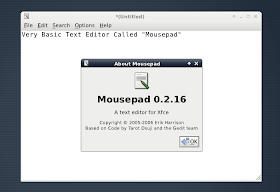
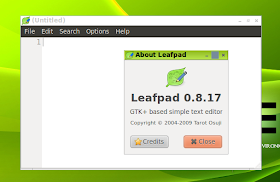
Vous pouvez faire de l’édition de texte de base comme changer la police, les couleurs, le soulignement, le gras, etc avec eux mais pour les écrivains sérieux, vous devrez soit installer LibreOffice ou la suite plus légère Abi-Word, etc qui permet des fonctionnalités plus avancées (vérification orthographique, etc) + beaucoup de support de type de fichier aussi.
*. Gestionnaires de fenêtres:
Si vous ne savez pas ce que c’est, alors un gestionnaire de fenêtres est l’une des applications les plus basiques et les plus importantes qui sous-tendent sur toute interface utilisateur graphique (GUI). C’est celui qui « dessine » et gère toutes ces fenêtres/barres de titres/boutons, boîtes de messages, etc.
C’est aussi l’une des principales applications qui a la capacité d’accélérer un peu les choses contrairement à beaucoup d’autres. En ayant un gestionnaire de fenêtres léger, cela signifie de meilleures performances et peu de ressources système, mais cela signifie aussi que vous devrez supporter de ne pas avoir ces effets fantaisistes tels que le cube 3D, la transparence ou d’autres machins que nous, les geeks, avons en tête ces jours-ci ;-).
LXDE utilise un appelé OpenBox qui est vieux, assez robuste et c’est une application séparée (pas un « projet » original de LXDE). Mais surtout, il est connu pour sa vitesse ! Il est simple mais assez puissant et vous permet de configurer un grand nombre de ses options en utilisant un back-end appelé Obconf. Ci-dessous une capture d’écran du gestionnaire Obconf dans le bureau LXDE.
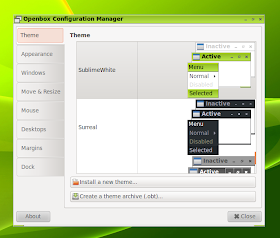
Comme vous pouvez le voir dans la comparaison, il vous permet de configurer une quantité effrayante d’options pour le bon ou le pire ;-). Bien que pendant que j’utilisais le LXDE dans mon Ubuntu 11.04 les temps de réponse étaient excellents mais il y avait quelques occasions où il était un peu lent/clumsy (vous savez moins réactif, etc) et les boutons fermer/minimiser n’étaient pas si réactifs non plus. Mais en général, il est beaucoup plus rapide que Gnome et KDE!
Le bureau Xfce d’autre part utilise un gestionnaire de fenêtre de son propre nom appelé Xfwm, 4.0 est la version actuelle. Comme vous pouvez le voir avec la capture d’écran ci-dessous, il est également assez riche en fonctionnalités (peut-être un peu moins qu’Openbox mais) et n’est second à personne (bien que dans la capture d’écran j’ai choisi un onglet avec peu d’options mais une fois que vous choisissez d’autres onglets il y a une quantité raisonnable de fonctionnalités).
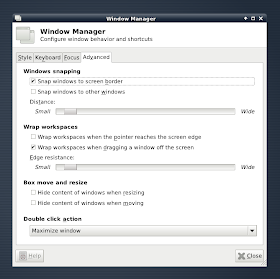
En outre bien que je ne sois pas tout à fait sûr si vous pouvez le faire dans LXDE mais dans Xfce il vous voulez plus de contrôle sur votre bureau tout comme avec Gconf-editor dans Gnome, mais mieux dans Xfce, vous pouvez accéder à beaucoup d’autres paramètres liés au bureau et aux applications (gestionnaire de fichiers, éditeur de texte, etc) via un front-end appelé « Xfce-Settings-Editor/Xconf ».
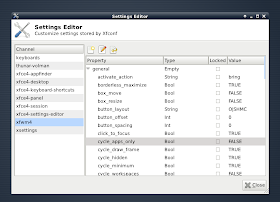
Mais si vous êtes un peu nouveau à GNU/Linux alors la plupart de ces paramètres peuvent ne pas être nécessaires de toute façon.
*. Gestionnaires d’archives :
Pour gérer les archives de presque tous les types, vous aurez une application appelée Xarchiver dans LXDE et une autre plus simple appelée Squeeze dans Xfce. Bien que les deux fassent fondamentalement la même chose, mais je préfère le Xarchiver car il est un peu riche en fonctionnalités et vous donne un meilleur contrôle.
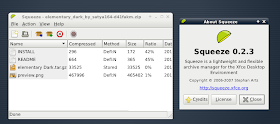
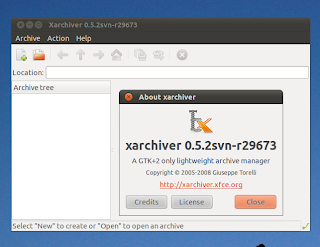
Mon favori personnel, le Xarchiver ! dans LXDE…
En tout cas comme le post est déjà un peu long (bien au-delà de mes compétences :D) je vais résumer les choses un peu plus rapidement.
*. Lecteurs de musique/vidéo:
LXDE a un lecteur de musique qui s’appelle LXmusic qui a une interface graphique simple et basée sur XMMS. Il se charge rapidement et fait son travail très bien. Bien que pas aussi avancé que Rhythmbox , Banshee ou nulle part près de Amarok ! (vous KDE geek).
Mais pour simplifier l’écoute de fichiers audio, je trouve qu’il est plus que suffisant. Et comme son travail est de rester simple on ne peut pas non plus demander beaucoup de fonctionnalités.

LXDE music player (audio uniquement)….
Bien que cela ne soit capable de lire que de l’audio, si vous voulez lire des vidéos alors vous devriez installer quelque chose de nature similaire (vous savez léger).
Xfce a à la fois un lecteur audio + un lecteur multimédia séparé appelé Parole (basé sur Gstreamer) qui a une interface graphique très similaire au Totem dans Gnome. Donc, quand il s’agit de support multimédia par défaut, je pense que Xfce le font un peu mieux.

Parole media player…
*. Gravure de CD/DVD:
Bien, Xfce a un excellent appelé Xfburn. Il est livré avec une quantité raisonnable de fonctionnalités + charge rapidement et fait son travail vraiment bien pendant que je l’utilisais. LXDE ne dispose pas d’un graveur de CD/DVD propre pour le moment. Vous devrez donc en installer un séparément.
*. Navigateurs Web:
La version de Xfce est appelée Midori qui est encore une fois assez rapide et simple + utilise moins de ressources système que les autres principaux navigateurs tels que Firefox, Google Chrome et Chromium.
LXDE n’en a pas encore une qui lui est propre. Donc, encore une fois, vous devrez en installer un séparément.
*. Visionneurs d’images :
Xfce en a un assez simple appelé Ristretto et LXDE en a un qui lui est propre appelé GPicView. Ils sont tous deux excellents, simples et peu gourmands en ressources système.
Conclusion…
Bien que ces deux bureaux soient livrés avec beaucoup d’autres apps comme des émulateurs de terminal, etc et vous permet de configurer beaucoup de paramètres comme des panneaux, des gestionnaires de fichiers, des gestionnaires de fenêtres, etc mais en comparaison Xfce en ce moment se sent plus probablement un bureau achevé mais c’est parce qu’il est là depuis un certain temps maintenant en comparaison avec le relativement nouveau LXDE.
Et Xfce a quelques fonctionnalités et applications supplémentaires et il est certainement plus rapide que beaucoup d’autres bureaux mais si vous voulez un bureau qui ressemble étroitement à Xfce encore légèrement plus rapide (juste un peu :D) Xfce, alors LXDE est un excellent choix !
Mais cela étant dit, LXDE, je pense doit faire un peu de nettoyage d’interface. Je veux dire, il suffit de faire un clic droit sur votre panneau dans LXDE et dans mon expérience, il me faut quelques secondes pour trouver l’option que je cherchais.

C’est un peu « encombré » vous ne trouvez pas ?, peut-être que ce sont ces icônes…. (ou peut-être que je suis juste fou !)…
Ce n’est pas parce qu’il a une énorme liste d’options mais je pense qu’ils doivent juste mieux les arranger. Donc, s’ils peuvent effacer quelques-uns de ces problèmes mineurs et ajouter ces applications « manquantes » (ce qu’ils feront au fil du temps, de toute façon), je pense que LXDE a le potentiel de devenir un remplacement pour Xfce.
Mais cela ne signifie pas que Xfce est mauvais ou quoi que ce soit. Il peut être légèrement plus lent (très peu !), mais encore une fois c’est parce qu’il a quelques fonctionnalités supplémentaires que LXDE et une fois installé, il a la capacité d’agir comme un bureau « complet » grâce à un gestionnaire de fenêtres dédié séparé et des applications propres, etc (autre que de ne pas avoir une suite bureautique pour le moment). Donc, je ne sais certainement pas lequel est le meilleur quand on considère LXDE vs Xfce, je vous laisse faire la « décision » ;-).
Get More From : LXDE Home page | Xfce Home page.
Que pensez-vous ?